准备:
树莓派4b
Ubuntu 22.04.2
T265
开始玩树莓派和T265时配置环境配置了半天,各种报错,在不熟悉这些的情况下想要配置一个稳定不报错的系统就只有不断的尝试,再重装了10次Ubuntu系统后,我总结出了一种配置方法,可以在realsense-viewer里面看到T265的2D和3D图像
一.安装Ubuntu22.04.2
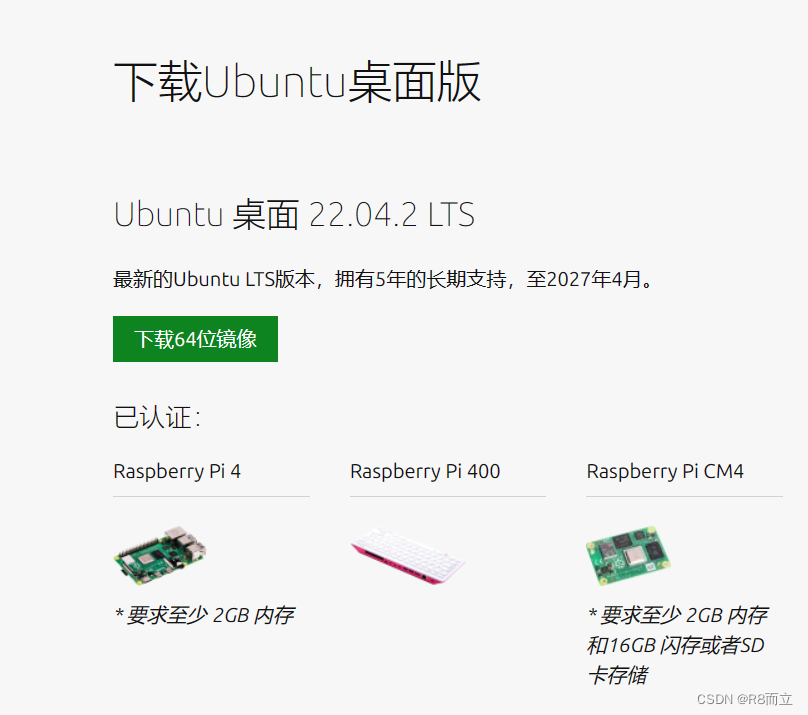
系统安装配置好了以后,如果是外接小屏幕,我的建议是把它设置成永不息屏,然后树莓派最好给它装一些物理降温,因为整个配置下来要好几个小时
二.配置环境
很多博客里都有说到要Swap分区,但是我树莓派4b内存4g没用到,如果配置比我高或者和我一样不一定要分区,至少我配置时是没有分区的
注意:最好是要在网络良好的环境里进行,或者全程链接手机热点
step1:
更新
sudo apt-get updatestep2:
安装依赖
sudo apt-get install git cmake libssl-dev libusb-1.0-0-dev pkg-config libgtk-3-dev libglfw3-dev libgl1-mesa-dev libglu1-mesa-devstep3:
用于取消全局(global)的 Git 代理设置
git config --global --unset http.proxy
git config --global --unset https.proxystep4:
下载Realsense SDK
git clone https://github.com/IntelRealSense/librealsense.git
step5:
编译准备
cd librealsense
mkdir build && cd build
安装 build-essential 工具集,这个工具集包含了编译和构建软件所需的工具和库
sudo apt-get install -y build-essential然后
cmake ..step6:
编译安装
make
sudo make installmake编译要1、2小时,我的建议是去打会儿球
step7:
设置udev规则
注意 不要 插上T265
回到上级文件
cd ..sudo ./scripts/setup_udev_rules.sh
step8:
验证安装
这个时候插上T265
rs-enumerate-devices
如果有信息,说明成功了
然后可以用可视化界面查看T265的画面:
realsense-viewer打开了可视化界面之后,可能看不到画面并且有两个报错,这时候我们先不要关闭这个可视化界面,我们把T265从树莓派拔了之后再插上去,等一会儿就会提示检测到T265,就可以看到画面了
至此,环境就算是配好了,后续如果要获取T265的数据则需要安装其他的库,如ROS、OpenCV
下面附上我配置环境时主要依据的博客:
https://blog.csdn.net/WHU_StudentZhong/article/details/120762608